Windows 11 vs. MacOS – Cinco Principais Diferenças

Windows 11 vs. MacOS – Descubra algumas das principais diferenças entre esses sistemas operacionais para ajudá-lo a escolher seu dispositivo.
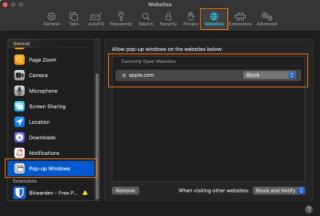
Os anúncios são a base da economia digital. É por isso que bloquear esses anúncios e pop-ups intrusivos fica complicado com o tempo. Infelizmente, nem todos os AdBlockers têm o potencial de desabilitar todos os tipos de banners pop-up, links e muito mais. Portanto, você precisa seguir uma maneira dedicada de desativar o bloqueador de pop-ups no Mac.
Os pop-ups no Mac são perigosos?
Bem, para ser honesto, certos anúncios pop-up são táticas de marketing completamente inofensivas, mas alguns pop-ups podem ser enganosos ou francamente maliciosos. Eles podem danificar sua máquina e bombardeá-lo com uma variedade de anúncios desconhecidos e conteúdo malicioso durante a navegação na Internet . Não apenas estes, mas também existem muitos pop-ups perigosos, que são apenas projetados com o único propósito de direcionar os usuários a ataques de malware, adware e spyware.
Portanto, é altamente recomendável que nossos usuários confiem em um software antivírus sofisticado para proteger sua experiência de navegação no MacBook.
Você pode querer ler: 9 Melhor Alternativa de Antivírus Bitdefender para Windows e Mac
Como desativar bloqueadores de pop-up no Mac
1. No Safari
Para ocultar anúncios irritantes e proteger seu Mac de todos os tipos de malware e elementos suspeitos por meio das configurações de conteúdo do navegador do Safari, tudo o que você precisa fazer é:
PASSO 1 = Inicie o navegador Safari em seu MacBook.
PASSO 2 = Vá até a guia Safari, localizada no canto superior esquerdo da tela, e clique em Preferências no menu suspenso.
ETAPA 3 = Na próxima janela, navegue até a guia Sites e escolha a opção Janelas pop-up no painel esquerdo. Assim que clicar no mesmo, você verá uma lista dos sites que está navegando no lado direito. Aqui você precisa acertar as setas azuis e escolher a opção Bloquear!

É isso! É assim que você pode desabilitar facilmente os bloqueadores de pop-up no Mac enquanto navega no navegador Safari.
Como desativar bloqueadores de pop-up no Mac
2. No Chrome
Você pode seguir as etapas compartilhadas abaixo para interromper facilmente os pop-ups no Mac ao usar o navegador Chrome:
PASSO 1 = Inicie o navegador Chrome.
PASSO 2 = Clique no ícone de três pontos e selecione Configurações.
ETAPA 3 = Encontre o cabeçalho Privacidade e Segurança e clique na opção Configurações do Site.
PASSO 4 = Na próxima janela, você precisa localizar a opção de cabeçalho de conteúdo e clicar no botão Pop-ups e redirecionamentos.
ETAPA 5 = Na janela de pop-ups e redirecionamentos, você pode ativar ou desativar o bloqueador de pop-ups no Mac usando o navegador Chrome.

Assim que você começar a desabilitar itens, um pequeno ícone indicando que algo foi bloqueado pode ser visto. Você tem a opção de permitir pop-ups de sites específicos uma vez ou sempre.
Como desativar o bloqueador de pop-ups no iPhone
Bem, pop-ups e anúncios irritantes também podem incomodá-lo em seu dispositivo iPhone, mas você pode gerenciá-los facilmente seguindo as instruções passo a passo mencionadas abaixo.
PASSO 1 = Abra as configurações no seu dispositivo e toque no aplicativo Safari.

PASSO 2 = Na próxima janela, localize Bloquear Pop-Ups e ative a opção conforme indicado na captura de tela compartilhada abaixo.
É isso! É assim que você pode desabilitar facilmente os bloqueadores de pop-up em seu iPhone ou iPad. Lembre-se de que seguir as instruções acima mencionadas apenas impedirá a exibição de anúncios no navegador Safari. Se você deseja desativar o bloqueador de pop-up em outros navegadores como o Chrome, Firefox ou Edge, recomendamos o uso destes Melhores bloqueadores de anúncios para iPhone para usar em 2021!
Informações adicionais - como destruir extensões de adware ocultas?
Bem, desligar o bloqueador de pop-up no Mac dentro do navegador Safari certamente não é suficiente. É importante eliminar também extensões suspeitas, que se comportam de forma mais encoberta do que os pop-ups. Mesmo depois de você ter desabilitado com sucesso os bloqueadores de pop-up no Mac, há grandes chances de que seus agentes de inicialização ainda possam estar bombardeando você com notificações irritantes. Portanto, recomendamos que você execute uma solução abrangente de limpeza e otimização do Mac, como o CleanMyMac X, que pode ajudá-lo a detectar extensões ocultas e eliminá-las com apenas alguns cliques.
PASSO 1 = Instale e inicie o CleanMyMac X em sua máquina. Clique no botão fornecido abaixo para obter a versão oficial e mais recente do CleanMyMac X.
ETAPA 2 = No painel principal, navegue até o módulo Extensões e veja todos os itens instalados em seu dispositivo.
PASSO 3 = Caso encontre alguma entrada suspeita nesta lista, basta selecioná-la e clicar no botão Remover.
Também recomendamos que nossos usuários verifiquem a guia - Plug-ins e preferências da Internet para encontrar adware que possa conter itens nocivos sob alguns nomes inocentes. Você pode procurar as seguintes extensões de adware que não devem residir em seu Mac: VSearch, Conduit, Shopper Helper Pro, Volume Controller, Pretty Kitty, The Cat Pet, SoundCloud Music baixada , Universal Video Downloader, App Phone para Instagram, Slick Savings, PallMall, Savekeep, Jollywallet, etc.
Portanto, este foi o nosso guia completo sobre como desligar o bloqueador de pop-ups no Mac usando o Safari e o navegador Chrome. Também discutimos as instruções passo a passo para desabilitar bloqueadores de pop-up em dispositivos iPhone. Nossa recomendação de alto nível para usar o Mac Cleaner & Optimizer também deve ser levada em consideração se você deseja uma experiência de navegação segura e protegida.
Windows 11 vs. MacOS – Descubra algumas das principais diferenças entre esses sistemas operacionais para ajudá-lo a escolher seu dispositivo.
Aprenda aqui como visualizar o código-fonte de uma página da web no Apple Safari usando a ferramenta Safari Web Inspector.
Quer saber como excluir cookies, histórico ou dados de senha do navegador Apple Safari? Leia este guia e aprenda agora!
O erro de desenvolvedor não identificado no macOS pode ser um grande incômodo. Leia este artigo agora para encontrar métodos comprovados que resolverão o problema instantaneamente!
Caso você planeje atualizar para o macOS Sonoma, veja como ele é diferente do macOS Ventura em termos de recursos.
No Mac, as variáveis ambientais armazenam informações, como quem é o usuário atual, caminhos padrão para comandos e o nome do computador host. Se você
Se o botão Home estiver faltando no Outlook, desative e ative o Home Mail na faixa de opções. Essa solução rápida ajudou muitos usuários.
Quer enviar um e-mail para muitos destinatários? Não sabe como criar uma lista de distribuição no Outlook? Aqui está como fazer isso sem esforço!
Se você deseja tornar as tarefas de entrada de dados perfeitas e rápidas, precisa aprender a fazer uma lista suspensa no Excel.
Deseja abrir o Outlook no modo de segurança, mas não consegue? Descubra como corrigir o problema “O Outlook não abre no modo de segurança”.








